cdr转ps的方法 cdr怎么转ps格式
更新时间:2024-07-14 15:54:48作者:huige
每种文件都有属于自己的格式类型,但是有些文件之间也是可以实现转换的,比如最近有用户到本站询问说想cdr转ps文件格式,但是却不知道要如何下手,如果你也有一样需求的话,可以跟随着笔者的步伐一起来学习一下cdr转ps格式的详细方法供大家参考,一起来看看吧。
方法如下:
1、将准备好的CorelDraw源文件放置的合适位置,方便找到。
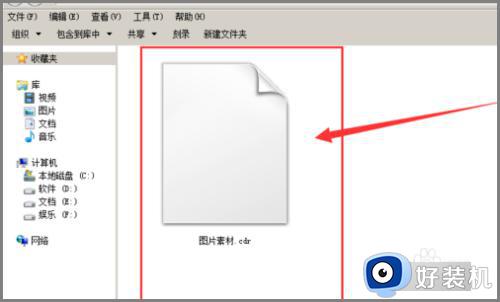
2、然后打开CorelDraw工具,在画布中选择-文件-打开。
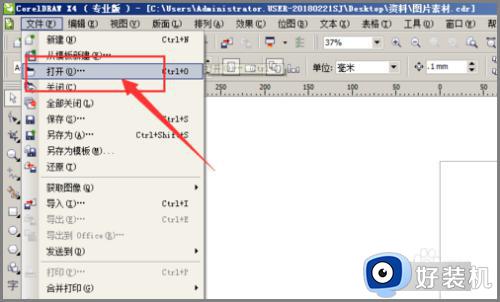
3、将准备好的素材图片置入到文档中。
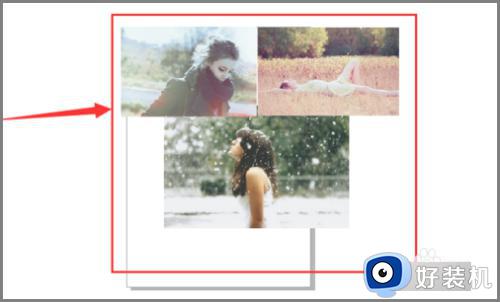
4、当保存时,选择菜单栏中的-文件-导出。
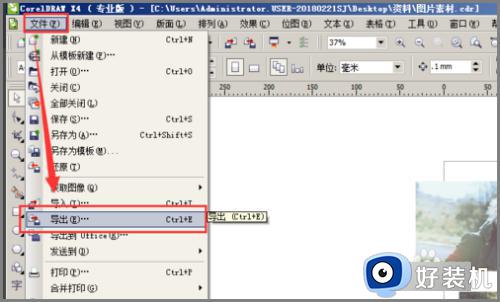
5、打开保存类型的下拉菜单。

6、选择PSD格式。
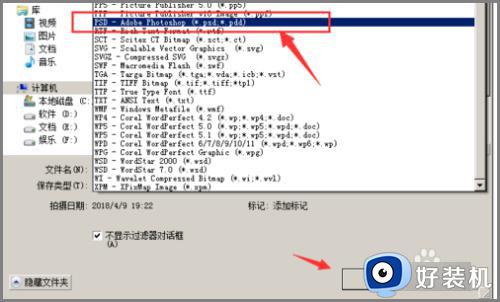
7、转为PSD格式时,会自动将文件转为位图,在这里可以修改图片的大小和分辨率,然后点击确定。
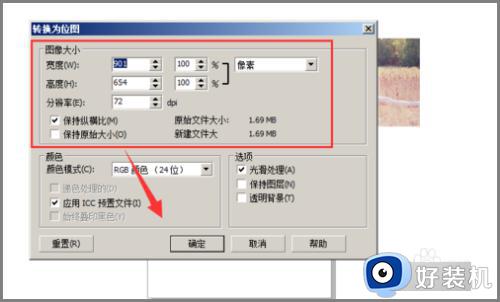
8这样就将文件导出为PSD格式。
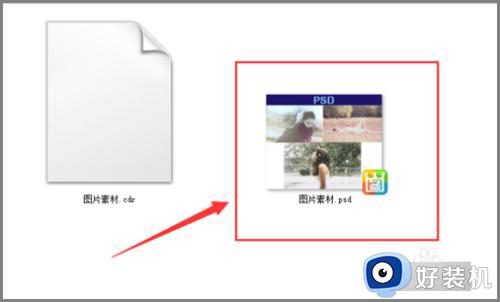
9、这样就可以将导出的PSD源文件置入到PS中查看效果。

以上给大家介绍的就是cdr怎么转ps格式的详细内容,有需要的话可以参考上述方法步骤来进行操作,希望帮助到大家。
cdr转ps的方法 cdr怎么转ps格式相关教程
- cdr用什么软件打开文件 cdr文件怎么打开
- 怎么把psd文件改成jpg psd文件如何转换成jpg
- ps怎么做旋转的文字 ps旋转文字的步骤
- 打开cdr文件遇到错误怎么办 打开cdr文件遇到错误四种解决方法
- cdr是什么软件的格式 cdr可以用什么软件打开
- 为什么ps保存时没有jpg选项 ps无法保存jpg格式是怎么回事
- cdr表格怎么合并单元格 cdr表格如何合并单元格
- ps无法打开jfif格式怎么办 ps打不开jfif文件解决方法
- cdr如何把字体变弧形 cdr怎么做弧形字体样式
- cdr怎么做弧形字体样式 cdr如何做弧形字体
- 电脑无法播放mp4视频怎么办 电脑播放不了mp4格式视频如何解决
- 电脑文件如何彻底删除干净 电脑怎样彻底删除文件
- 电脑文件如何传到手机上面 怎么将电脑上的文件传到手机
- 电脑嗡嗡响声音很大怎么办 音箱电流声怎么消除嗡嗡声
- 电脑我的世界怎么下载?我的世界电脑版下载教程
- 电脑无法打开网页但是网络能用怎么回事 电脑有网但是打不开网页如何解决
电脑常见问题推荐
- 1 b660支持多少内存频率 b660主板支持内存频率多少
- 2 alt+tab不能直接切换怎么办 Alt+Tab不能正常切换窗口如何解决
- 3 vep格式用什么播放器 vep格式视频文件用什么软件打开
- 4 cad2022安装激活教程 cad2022如何安装并激活
- 5 电脑蓝屏无法正常启动怎么恢复?电脑蓝屏不能正常启动如何解决
- 6 nvidia geforce exerience出错怎么办 英伟达geforce experience错误代码如何解决
- 7 电脑为什么会自动安装一些垃圾软件 如何防止电脑自动安装流氓软件
- 8 creo3.0安装教程 creo3.0如何安装
- 9 cad左键选择不是矩形怎么办 CAD选择框不是矩形的解决方法
- 10 spooler服务自动关闭怎么办 Print Spooler服务总是自动停止如何处理
